Как раскрутить сообщество в гугл плюс? Создать сообщество гугл плюс для продвижения сайта
Сообщества в Google Plus | WordPress Mania
Всем привет! Сегодня у нас тема про социальную сеть всемогущего Google - Google Plus. Интернет без Google это всё равно, что ночное небо без звёзд или дом без фундамента. Согласны со мной? Многочисленными приложениями или сервисами интернет гиганта пользуются сегодня почти все веб-мастера. О некоторых продуктах от Google я уже рассказывал на страницах этого блога и совсем забыл поделиться такой важной информацией для владельцев сайтов или блогов, это - Сообщества в Google Plus для бесплатного получения трафика на свой сайт.
 Новый дизайн Google+
Новый дизайн Google+Как известно, в Google plus у вас есть возможность настраивать свои круги, чтобы получать информацию от определённых пользователей и брендов. Но когда вы добавляете в круги ту или иную +страницу, нет никакой гарантии, что её владелец подпишется на ваши обновления в ответ. Сообщества в Google плюс решают эту задачу. Они дают возможность создавать группы и форумы, посвященные любой теме: создание сайтов, о seo, точные науки, животный мир, разработка – выбор практически безграничен. Создайте своё сообщество по тематике вашего блога или присоединяйтесь к существующим, публикуйте ссылки на интересный материал со своего блога добавив к нему развернутый анонс и бесплатный трафик вам обеспечен. Главное это - пригласить к себе в сообщество больше участников (если создаёте новое), которым ваша тематика будет интересна. Хороший способ для продвижения вашего сайта.
Я в последнее время только и зависаю в социальной сети Google+, так, как она стала очень популярной. Сейчас с большим пристрастием начал заниматься двумя своими сообществами и не забываю публиковать ссылки в группах где я состою. К стати, присоединяйтесь к моему недавно созданному сообществу WordPress и Blogger, для двух популярных платформ (пока 66 участников) и к уже давнему, создано с первых дней - Я Блоггер, как только в социальной сети Google Plus появились "Сообщества". Нас уже там в данный момент 3602 участников. Добро пожаловать! А теперь позвольте небольшую инструкцию для новичков.
Как создать сообщество в Google Plus для продвижения сайта
- В Google+ наведите указатель мыши на левый верхний угол, чтобы развернуть панель навигации.
- Нажмите на значок "Сообщества"
.
 "Сообщества"
"Сообщества"3. Нажмите кнопку Создать сообщество в правом верхнем углу.
4. Выберите тип сообщества (открытое или закрытое):
 Открытое или закрытое
Открытое или закрытоеВведите название.
Название должно быть уникальным и отражать цель вашего сообщества. Оно должно отличаться от имени вашей +страницы, иначе при поиске может возникнуть путаница.
И у закрытых, и у открытых сообществ могут быть дополнительные настройки. Хорошо обдумайте свое решение, потому что единственный способ изменить тип сообщества после запуска – удалить и создать его повторно:
 Введите название
Введите названиеНажмите "Создать сообщество". Чтобы придать вашему новому сообществу законченный вид, добавьте флаг – изображение, символ вашей группы, заполните информационный блок "О сообществе" и создайте разделы для обсуждений:
 Сообщество WordPress and Blogger
Сообщество WordPress and BloggerС помощью приведенных ниже инструкций вы можете проинформировать участников своих кругов о новом сообществе и пригласить их вступить в него.
1. Находясь на странице сообщества, откройте меню Действия.2. Выберите Пригласить пользователей.3. Откроется диалоговое окно, в котором можно написать текст приглашения.4. Добавьте имена пользователей, названия кругов или адреса электронной почты тех, кого хотите пригласить.5. Нажмите Отправить:
 Пригласить друзей
Пригласить друзейСоветы для продвижения и привлечения трафика на свой блог
- Регулярно отслеживайте, что происходит в сообществе, поддерживайте общение и поощряйте обмен мнениями. Принимайте участие в разговорах, публикуя записи, оставляя комментарии и добавляя +1 к записям других пользователей.
- Публикуйте разнообразный контент: изображения, вопросы, новости. По записям с наибольшим количеством комментариев и оценок +1 вы поймете, что интересует участников.
- В описании сообщества расскажите о своих ожиданиях и поприветствуйте новых участников.
- Регулярно обновляйте данные о сообществе, предоставляя новым и потенциальным участникам актуальную информацию.
- Пригласите модераторов, которые помогут управлять сообществом, публиковать контент и добавлять новые категории, структурируя обсуждения.
Надеюсь информация была полезна вам. До новых встреч, дорогие читатели блога. Успехов вам и удачи. Пока, пока.
Понравилась статья? Поделись с друзьями!
wordpressmania.ru
Создание плюс страницы в Google+ — пошаговая инструкция
Социальная сеть Google+ это очень мощный инструмент для продвижения и взаимодействия с аудиторией сайтов. Благодаря активно развивающемуся сообществу и взаимодействию соцсети с другими сервисами Google, Google+ стал лакомым кусочком для многих вебмастеров. Особый интерес здесь вызывают, так называемые, плюс страницы. В данной статье я хочу помочь Вам создать и продвинуть свою +страницу в Google+. Попробуем?
Не зависимо от того, являетесь ли Вы новичком или продвинутым пользователем, рекомендую начать знакомство с Google+ с моей обзорной статьи: «Как пользоваться Google+?» В этом случае Вы сможете сразу прояснить для себя ряд вопросов и избежать недопонимания того о чём я буду говорить в этой статье.
Как на Google Plus создать страницу?
Шаг 1: Раздел +Страницы. Для создания новой плюс страницы в Google+ Вам необходимо перейти в одноимённый раздел «+Страницы», где кликнуть синюю кнопку «Создать +страницу».
Для этого Вы можете воспользоваться предложенной ссылкой или выбрать нужный раздел из выпадающего списка, расположенного в верхнем правом углу страниц сервиса.
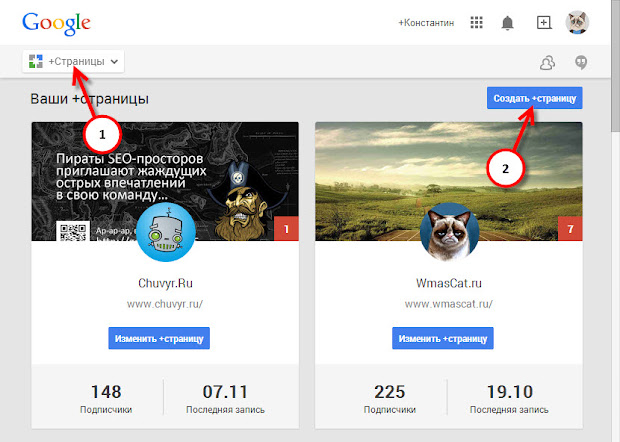 +Страницы > Создать +Страницу
+Страницы > Создать +СтраницуШаг 2: Тип компании. В последнее время Google стал активно продвигать что-то, что там назвали «Мой бизнес – Адреса». Поэтому на следующем шаге Вам будет предложено выбрать один из 3 типов компании. Для своего блога я решил выбрать тип «Бренд».
 Выберите тип компании
Выберите тип компанииШаг 3: Название и тип +страницы. После этого Вам нужно указать название и выбрать тип +страницы, а также принять условия использования +страниц. При желании, Вы также можете указать URL-адрес сайта или сделать это позже.
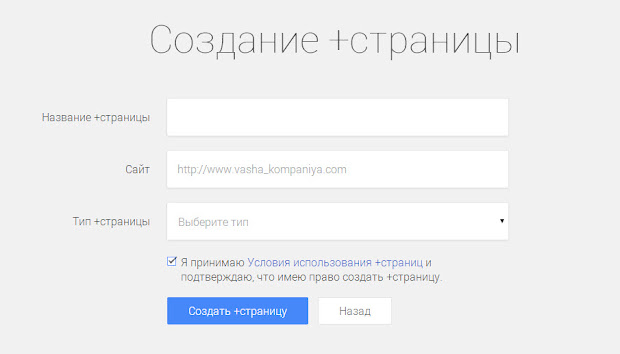
Шаг 4: заполнить профиль. После создания плюс страницы Вы увидите приветствие сервиса «Google Мой бизнес». Кликнув кнопку «Как начать» Вы сможете получить несколько советов, а кликнув кнопку «Пропустить» – сразу начать работу с ним.
Сейчас же Вы находитесь в разделе «Мой бизнес» профиля созданной плюс страницы. Для переключения между профилями используйте выпадающий список аккаунтов, расположенный в верхнем правом углу страниц сервиса. Но нам сейчас необходимо заполнить профиль созданной плюс страницы, просто следуя приведённым инструкциям.
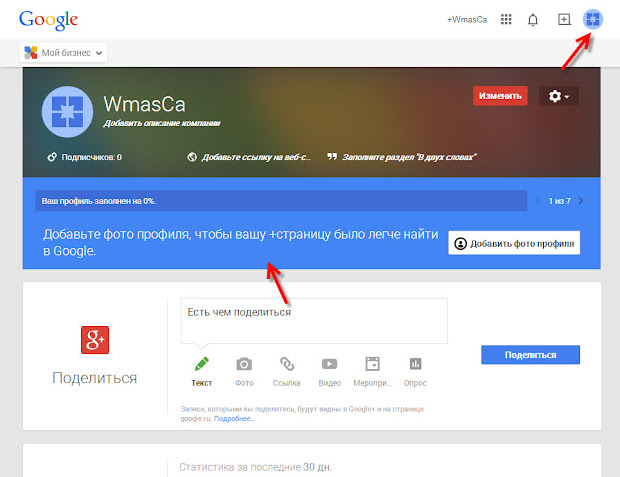 Мой бизнес
Мой бизнесДобавить фото профиля. Рекомендую позаботиться об этом заранее и подготовить фото/картинку пропорциональных размеров (квадрат), не менее 250х250 пикселей (рекомендуемый размер фото 1000х1000 пикселей).
Впрочем, если нет пропорциональной картинки &ndash не беда, лишнее можно будет обрезать в онлайн редакторе. Помимо этого Вы сможете повернуть фотографию вправо или влево.
Что же до размера, то здесь следует учесть, что фото может быть использовано и другими сервисами Google. При этом его размер может быть увеличен, а значит мы получим размытое изображение.
Добавить обложку. Обложка – это большая фотография (рекомендуемый размер 2120x1192 пикселя), отображаемая в верхней части +страниц. По сути, обложка служит и чем-то вроде рекламного баннера, выводимого справа от фотографии профиля плюс страницы.
При создании обложки стоит учесть ряд особенностей её использования. В частности, центральная часть обложки, в размытом виде, используется как фон для информационного блока с фотографией профиля. Также я заметил, что при просмотре пользователем, обложка может обрезаться по ~7% краям, справа и слева, а также ~1% снизу. Возможно есть и другие особенности, но главное не пытаться что-то вычислить до пикселей, обложка должна быть максимально гибкой.
Добавить контактные данные. Здесь вы можете указать свой телефон, мобильный, электронную почту, факс, пейджер, чат и адрес. При этом, вы можете выбрать права доступа к этой группе данных: расширенные круги, для всех (по умолчанию), мои круги, только я или конкретных пользователей.
Добавить веб-сайт (если такой не был указан при создании плюс страницы). URL-адрес веб-сайта относится к контактной информацией и требует подтверждения прав на него.
Примечательно, что на основе укзанного URL-адреса Вам будет предложен короткий персональный URL.
Подтвердить данные. Для этого нужно добавить и подтвердить права на сайт в Google инструментах для веб-мастеров и/или разместить в секции HEAD веб-страниц сайта тег LINK со ссылкой на плюс страницу, например:
<link href='http://www.google.com/+ChuvyrRuBlog' rel='publisher'>
- Добавить несколько слов о компании. (Коротко о себе). Здесь, используя визуальный редактор (есть возможность вставить ссылку!), Вы можете дать информацию о плюс странице, компании и т.д.
Расскажите о своей компании в двух словах (В двух словах). Здесь Вы можете дать краткое описание или указать слоган плюс страницы, компании и т.д.
Профиль заполнен на 100% и это правильно!
Шаг 5: ссылки. Перейдите на вкладку «О себе» вашей +страницы и обратите внимание на блок «Ссылки», где (помимо веб-сайта) можно указать и дополнительные ссылки (лично я указал адреса страниц моего блога). Для этого кликните ссылку «Изменить» в блоке и постепенно добавляйте нужные ссылки.
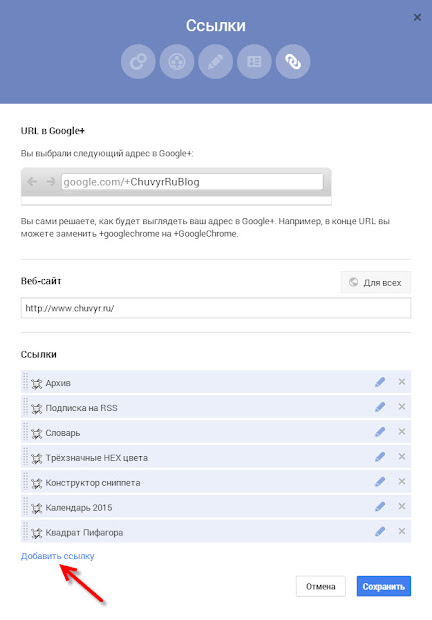 Добавить ссылку
Добавить ссылкуК слову, здесь же Вы найдёте и предложенный вариант персонального URL, если таковой будет присвоен плюс странице. Подробней о том, как это произошло у меня, читайте здесь. Правда, теперь это происходит гораздо проще и быстрее, но тем не менее. Жаль, что теперь требуется добавить пару символов к персональному URL плюс страницы, что выглядит не так привлекательно как хотелось бы, но дарёному коню, как известно, в зубы не смотрят.
На этом у меня всё. Надеюсь, что моя статья была вам полезна. Если так, расскажите о ней своим друзьям. Заранее большое спасибо. Удачи!
Короткая ссылка: http://goo.gl/Sgnz46
« Предыдущая 1 2 3 4 5 6 7 8 Следующая »
www.chuvyr.ru
Как я создавал сообщество в Google+?
Содержание:
- Как создать флаг сообщества?
- Как создать сообщество в Google+?
- Мои рекомендации по созданию и работе с сообществом
Как создать флаг сообщества?
Но перед тем как приступать к созданию своего сообщества, я рекомендую подготовить для него достойный внимания флаг. Флаг (англ. flag) – это квадратная картинка (у меня 265х265 пикселей), которая отображается в левой колонке сообщества, списках и ссылках сообществ.
Сейчас стало достаточно модным использовать минималистический формат оформления флагов. В качестве фонового используется цвет с кодом #DE4E36 (это R 222, G 78 и B 54). На него наносится белый логотип и текст. Я же решил не сильно заморачиваться с этим и использовал более красочный вариант.
Самым простым решением будет найти прозрачный логотип того, о чём вы хотите создать сообщество. Например, я собирался создать сообщество о HTML, поэтому искал по запросам: html logo и html png. Нужный мне вариант нашелся быстро. Выбрал 3D логотип HTML 5. Осталось лишь разместить, логотип на фоне и добавить надпись, у меня это: на русском в Google+ – в верхнем регистре. Вот, что из этого получилось.
 флаг сообщества
флаг сообществаОтдельно следует отметить, что флаг на странице сообщества получается прямоугольным, а потому я рекомендую оставлять пространство по бокам картинки. К слову, сохраняйте сразу в JPEG-формате, проблем будет меньше.
Как создать сообщество в Google+?
Шаг 1. С флагом разобрались, можно приступать и к созданию сообщества. Перейдите в раздел «Сообщества», выбрав одноимённый пункт из списка меню.
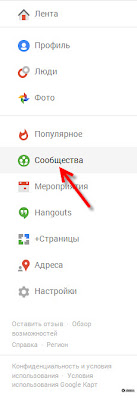 пункт меню сообщества
пункт меню сообществаШаг 2. На открывшейся странице найдите и кликните синюю кнопку «Создать сообщество», она располагается рядом с формой поиска сообществ.
Шаг 3. В появившемся окне, выбираем, какое именно сообщество мы хотим создать:
- Открытое – ваше сообщество будет открыто для всех в сети Интернет.
- Закрытое – записи в сообществе будут видны только его участникам, а для вступления потребуется приглашение.
Подробнее о настройках конфиденциальности сообществ Вы можете прочитать в соответствующем разделе на странице: support.google.com/plus/answer/3379754.
Шаг 4. В своей статье я буду рассматривать вариант с открытым сообществом, как наиболее подходящим для моей задумки. Кликнув его, Вам будет предложено указать название сообщества, а также способ присоединения к сообществу новых пользователей:
- Вступать в сообщество могут все – для того, чтобы стать участником, достаточно будет кликнуть кнопку «Присоединиться». На мой взгляд, это самый простой и оптимальный вариант.
- Отправить заявку может любой пользователь – для того, чтобы стать участником, пользователю понадобится в начале подать заявку, которую должен будет рассмотреть владелец сообщества.
Жмём синюю кнопку «Создать сообщество».
Шаг 5. В Google+ следят за тем, чтобы не множились одинаковые сообщества. Так что система может выдать Вам список сообществ с такими же названиями или темой как у вас. Например, в моём списке были отображены такие сообщества как:
- Twitter Bootstrap по русски – как я понял, это очень узкоспециализированное сообществе по работе с сервисом микроблогов Twitter используя фреймворк Bootstrap.
- frontend.ru / ua – по сути, сообщество охватывает достаточно большой сегмент знаний, т.е. front-end разработку – это создание клиентской части сайтов, т.е. верстка шаблона и создание пользовательского интерфейса. Должен отметить, название сообществу дано не слишком удачно, по получившемуся URL-адресу в названии, находится какой-то совсем левый ресурс.
Решил всё-таки создать своё сообщество. Снова жмём синюю кнопку «Создать сообщество». Создание сообщества не займёт много времени.
Шаг 6. Сообщество создано, что дальше? А дальше нам нужно сделать следующее:
- придумать девиз, отображающий дух сообщества или просто краткое его описание, например: для тех, кто изучает HTML;
- подобрать подходящий флаг: он у нас уже создан, так что жмём кнопку «Подберите флаг» и загружаем картинку с компьютера, из альбома или с веб-камеры, потом (если надо) обрезаем, а лучше просто выбрать всю картинку, её и жмём синюю кнопку «Установить как флаг сообщества»;
- добавить темы для обсуждения: по умолчанию есть только «Обсуждение», на первых парах этого будет достаточно, остальное лучше добавлять по ходу, с учетом особенностей формируемого сообщества;
- добавить информацию о сообществе: здесь можно опубликовать правила сообщества, но лучше подробное его описание, а правила можно будет опубликовать в отдельной заметке, на которую дать ссылку;
- добавить ссылки: сюда лучше всего добавить действительно полезные для участников сообщества ресурсы.
После того как всё будет сделано, нажмите кнопку «Готово».
Шаг 7. Изменения сохранены, теперь можно рассказать о сообществе своим друзьям и предложить им присоединиться к нему. Будет не лишним оповестить свои круги средствами Google+, это даст куда более ощутимый результат.
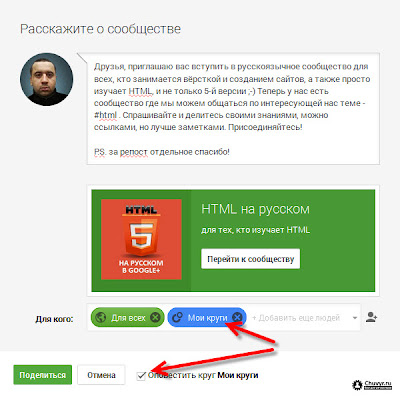 оповестить круги и пригласить друзей в сообщество на google plus
оповестить круги и пригласить друзей в сообщество на google plusВ этом же направлении, т. е. раскрутке сообщества, будет не лишним обратить внимание на раздел PR сообществ в Сообщество G+ на русском. Меньший, но всё таки результат, даёт и сообщество каталог сообществ Google+ (plus.google.com/communities/107602583644631302463). Засветиться тут уж точно будет не лишним.
Мои рекомендации по созданию и работе с сообществом
На самом деле, достаточно сложно сказать, что является успехом того или иного сообщества. Очевидно лишь одно, что основой любого сообщества являются пользователи. Именно они устанавливают правила и диктуют направление. В тоже время, ваша задача, как создателя сообщества, направлять эту деятельность в конструктивное русло. Нельзя создать сообщество и просто ждать. Нужно проявлять не просто активность, но и заинтересованность в теме. Нужны активные пользователи и модераторы. Сообщество должно жить и приносить пользу. Таковы мои соображения по данному вопросу.
Конечно, здесь не малую роль играют психология, аналитика и прочее, но успеха достигают и без этой научной хрени. Наверное, это происходит на каком-то подсознательном уровне. Есть люди, которые заражают толпу одним своим присутствием, а есть те, кто как не бейся, не достигнут на этом поприще и незначительного результата. Поэтому стоит разумно взвесить свои возможности и потребности, а потом принять правильное решение. На этом у меня всё. Надеюсь, что моя статья была вам полезно. Создавайте свои сообщества. Удачи!
Короткая ссылка: http://goo.gl/2HlhnY
« Предыдущая 1 2 3 4 5 6 7 8 Следующая »
www.chuvyr.ru
Сообщества в гугл плюс или создаем группу в сети Google plus

Сегодня я продолжу свои публикации про Google plus. Если Вы уже зарегистрировались в гугл плюс, то рекомендую Вам начать активно пользоваться этой соцсетью. И сегодня мы рассмотрим вопрос про создание сообщества в гугл плюс. Гугл+ интересен своей подачей информации, легким поиском по информационному полю, и что самое главное для вебмастеров – возможностью получение хорошей жирной ссылки на свои ресурсы. Наверное, как я уже говорил, это самая легкая социальная сеть для использования.
Для создания нового сообщества в гугл плюс необходимо перейти в раздел сообщества в главном меню гугл плюс (3 строка). У Вас появится специфическая заставка и меню сообществ, на котором отражены все группы, которые Вы создали в гугл плюс. Если до этого групп не было, то поле будет с единственным пустым окном, с предложением создать новое сообщество. Чтобы начать создание, достаточно просто кликнуть на окно.
 Начальная страница создания сообществ в гугл плюс
Начальная страница создания сообществ в гугл плюсПосле клика на окно «новое сообщество» у Вас появится регистрационное окно для создания новой группы в google plus. Рекомендую Вам ответственно подойти к его созданию. На первоначальном этапе редактируют следующие параметры:
 Окно создания нового сообщества Google+
Окно создания нового сообщества Google+- Название сообщества. Если Вы назовете сообщество высокочастотным запросом (ВЧ), то у Вас есть шанс пробиться в топ выдачи поисковой системы Google. Хорошая перспектива для любой компании! Я назвал пробное сообщество «BloogIT» для более ясного понимания механизма его регистрации.
- Следующий параметр при создании новой группы в гугл плюс – это запрос на вступление. Здесь Вы можете разрешить вступать в группу всем пользователям, либо утверждать всех вступающих людей после рассмотрения заявки. Рекомендую оставить этот флажок открытым для всез лиц.
- Также можно оставить включенным флажок модерации записей в гугл плюс. Если Вы хотите, чтобы все записи (комментарии) появлялись только после вашего одобрения.
 Модерация в гугл плюс
Модерация в гугл плюсПосле того, как Вы создали сообщество в гугл плюс, Вы можете загрузить его обложку и начать вести записи. Новая запись в гугл плюс добавляется после нажатия зеленого кружка с карандашом в правом нижнем углу сайта. Редактирование сообщества в google plus осуществляется путем выбора опций настроек в верхнем левом углу сообщества (в виде трех вертикальных точек).
 Сообщество BloogIT в Google+
Сообщество BloogIT в Google+Простота создание и редактирование сообществ Google+ привлекают к ним внимание многих вебмастеров. Регулярный постинг материалов и хорошая подача контента позволит сосредоточить в сообществе круг лиц, который можно направить на свой сайт или провести среди них рекламную компанию. В ближайщее время я расскажу Вам о раскрутке сообществ и их редактирование. Спасибо за внимание!
Интересное видео про создание сообщества в гугл плюс
bloogit.ru
Как создать сообщество на Google Plus
 Здравствуйте, уважаемые гости и читатели LediSo! Основная часть известных социальных сетей позволяет своим пользователям создавать внутри сети группы, сообщества, где общаются люди по своим интересам. Вот и популярная сеть Google Plus на днях решила нас порадовать нововведением и предоставила возможность создавать такие сообщества, которые объединяют людей по их интересам и где Вы на страницах можете публиковать свои материалы, ссылки, видео, где можно вести обсуждения и получать ответы на свои вопросы. То есть по идеи это тот же самый блог, но при одном небольшом отличие – его ведут, создают, все его участники. Вы можете спросить: “А что дает участие в такой группе или ее создание?”. А Вы еще не догадались? Очень многое – дополнительные ссылки на Ваш ресурс, дополнительная возможность привлечь к себе на блог или сайт новых посетителей. По идеи о возможностях можно писать еще очень много, все их мы будем рассматривать в рубрике SMO, а сегодня же разберем как создать свое сообщество на Google Plus.
Здравствуйте, уважаемые гости и читатели LediSo! Основная часть известных социальных сетей позволяет своим пользователям создавать внутри сети группы, сообщества, где общаются люди по своим интересам. Вот и популярная сеть Google Plus на днях решила нас порадовать нововведением и предоставила возможность создавать такие сообщества, которые объединяют людей по их интересам и где Вы на страницах можете публиковать свои материалы, ссылки, видео, где можно вести обсуждения и получать ответы на свои вопросы. То есть по идеи это тот же самый блог, но при одном небольшом отличие – его ведут, создают, все его участники. Вы можете спросить: “А что дает участие в такой группе или ее создание?”. А Вы еще не догадались? Очень многое – дополнительные ссылки на Ваш ресурс, дополнительная возможность привлечь к себе на блог или сайт новых посетителей. По идеи о возможностях можно писать еще очень много, все их мы будем рассматривать в рубрике SMO, а сегодня же разберем как создать свое сообщество на Google Plus.
Так как сообщества от Google Plus — что новое, а новое у нас всегда привлекает к себе повышенное внимание, то тема создания и настройки сообщества будет в ближайшее время актуальна для многих обитателей соцсети Google Plus, так как уже стали появляться сообщества, которые привлекают к себе внимание. Вот и я решила не отставать от новшеств и создать свое сообщество на Google Plus. Что из этого выйдет Вы узнаете в конце материала.
Итак, заходим в свой аккаунт на G+ и видим в левой панели с инструментами появление новой кнопки “Сообщества”

Кликаем по данному пункту и попадаем на страницу создания сообщества, на которой также будут отражаться сообщества Google Plus, которые уже созданы. Вы можете вступить в любое из понравившихся, но меня же интересует создание свое сообщества и поэтому я нажимаю на одну из двух кнопок “Создать сообщество”

После того, как мы нажмем на кнопку “Создать сообщество” нас перекинет на страницу где нам предлагается выбрать тип сообщества, то есть – открытое или закрытое.

В чем разница? Открытое сообщество будет доступно для всех пользователей соцсети G+ и стать его участником может любой желающий. Закрытое сообщество будет же доступно только его участникам, которыми становят только по приглашению, разосланному Вами. Первоначально можно сделать сообщество от Google Plus открытого типа, чтобы как можно больше людей узнало о его существование. Поэтому, кликаем по иконке “Открытое” в результате чего у нас появляется два пункта, которые обязательно необходимо заполнить.

В первом пункте (стрелочка 1) прописываем название нашего сообщества, над ним необходимо основательно подумать, так как его в дальнейшем уже нельзя будет изменить. Во втором пункте (стрелочка 2) указываем, что участниками сообщества могут стать все или же выбрать другой вариант, при котором чтобы стать участником группы необходимо получить на это разрешение модератора, то есть нас. После того, как Вы укажите все необходимые настройки, нажимаем на кнопку “Создать сообщество” (стрелочка 3) и попадаем на завершающий шаг по созданию сообщества в Гугл Плюс

Здесь нам достаточно просто нажать на кнопку “Готово”, чтобы продолжить настраивать сообщество. Первым делом, нам предлагают пригласить друзей в сообщество

но делать я этого сейчас не буду, так как для начала необходимо немного настроить сообщество, сделать его привлекательным. Поэтому просто нажимаю на кнопку “Перейти в сообщество” или “Отмена”, в результате чего мы попадем на главную страницу созданного нами сообщества от Google Plus. Количество участников, естественно, пока один, но при развитии сообщества участников будет больше и чтобы просмотреть статистику по ним, или же назначит кого то модератором или же пригласить в сообщество или даже заблокировать нам достаточно кликнуть на ссылку, отражающую количество участников

и попадем на страницу статистики, содержащую несколько вкладок – Участники, Модераторы, Приглашенные, Заблокированные (стрелочка 1)

В дальнейшем, при развитии сообщества, каждая вкладка будет содержать списки участников напротив каждого имени будет расположена небольшая стрелка (стрелочка 2), позволяющая изменять статус данного участника

Как работать со статистикой сообщества от Гугл Плюс мы разобрались, теперь необходимо продолжить настройки сообщества, нажав на стрелку «Действия», в результате чего появится всплывающее окно с несколькими пунктами – пригласить участников, рассказать о сообществе, изменить сообщество, покинуть сообщество и пожаловаться

Для того чтобы настроить сообщество нажимаем на пункт “Изменить сообщество” и попадаем на страницу, где нам представлены ряд возможностей по созданию улучшенного функционала нашего сообщества от Google Plus

Мы можем прописать краткое описание нашего сообщества в поле “Описание” (подсвечено зеленым цветом). В качестве описания можно использовать слоган или любой текст, из которого будет ясно о чем данное сообщество. Данный пункт Вы можете изменять сколько угодно, пока не получите желаемого описания.
Далее нам предлагается “Подобрать флаг” (подсвечено желтым цветом), то есть с помощью данной настройки мы можем загрузить картинку, которая станет аватаром сообщества и позволит выделить его из массы и сделать узнаваемым. В качестве аватара можно использовать картинку любого расширения, но единственным ограничением является то, что она должна быть размером не меньше 250 рх на 250рх.
Чтобы установить авар сообщества нажимаем по ссылке “Подберите флаг” и при помощи появившегося окна загружаем картинку с рабочего стола компьютера.
Так как сообщество от Гугл плюс может рассматривать на своей стене различные вопросы и для удобства его участников мы можем создать различные темы, к которым будем привязывать те или иные наши сообщения, при чем такие темы может создать только модератор сообщества. Чтобы создать тему нам достаточно кликнуть по пункту “Добавить тему” (подсвечено красным цветом) и в появившемся поле прописать ее название. Тем в сообществе может быть сколько угодно.
И последнее, что я хотела бы изменить в сообществе – это полное описание сообщества, которое можно прописать с помощью пункта “О себе”, нажав на ссылку “Изменить” (подсвечено синим цветом).
Внеся все необходимые изменения необходимо их сохранить, нажав на кнопку “Сохранить” (подсвечено розовым цветом) и в дальнейшем при любом изменение сообщества не забывайте нажимать данную кнопку.
В результате совершенных манипуляций созданное сообщество от Google Plus стало выглядеть более интереснее. Как? А вот это Вы можете увидеть пройдя по ссылке http://gplus.to/Seoledi , а также при желании присоединившись.
Итак, сообщество от Гугл плюс создано и что дальше? А дальше его следует развивать приглашать новых участников. Единственно, хочу заметить, что создавая сообщество лучше всего объединиться с авторами нескольких тематических блогов, что позволит максимально быстро заполнить группу интересными материалами и тем самым как можно быстрее привлечь в сообщество новых участников. Дело в том, что для создания популярного сообщества необходимо с ним постоянно работать, создавая новые материалы и интересные фишки, что не всегда под силу одному человеку, так как это занимает очень много времени и требует вложение сил. Поэтому, прочитав данную статью, прежде чем спешить создавать свое сообщество хорошо подумайте – сможете ли Вы со всем справиться или же лучше просто стать участником такого сообщества, что тоже позволит в свою очередь привлекать новых посетителей на свои ресурсы и получать дополнительные ссылки.
Ну вот и все, о чем я хотела сегодня Вам рассказать. Всем удачи и пока – пока.Да, чуть не забыла – не забудьте подписаться на обновления блога, чтобы не пропустить интересные новости.
С уважением, Наталья Яшина
Возможно Вам это будет интересно:
www.lediseo.ru
Как раскрутить сообщество в гугл плюс?
Сообщество в Интернете – это группа людей, которая объединена каким-либо интересом или сразу несколькими интересами. Внутри сообщества разворачиваются дискуссии, которые в любом случае будут располагать положительным результатом.
Продвижение в Гугл Плюс имеет ряд положительных аспектов. К примеру, зачастую к сообществу относится тематический сайт. А это означает, что его страницы будут значительно быстрее индексироваться роботами, ведь они обсуждаются в сообществе.
Использование ботов для продвижения сообщества

Естественно, сразу привлечь много людей в сообщество, какой бы интересной не была его тематика, вряд ли удастся. В этом случае остаётся уповать только на ботов. Правильное их использование позволит значительно быстрее «нарастить массу участников сообщества».
Ниже представлены возможные последствия от привлечения ботов к продвижению сообщества:
- внутри сообщества появляется большая волна спама;
- подобный подход может привести к наложению санкций со стороны поисковых машин;
- чем больше ненужной информации, тем меньше реальных людей в сообществе.
Другими словами, заниматься продвижением сообщества при помощи ботов рекомендуется ещё до того, как в сообщества будут привлекаться реальные люди. На самом деле эффективность означенного продвижения при корректном подходе может быть очень высокой.
Необходимо лишь вначале создать ключевые слова, по которым боты будут находить сообщество. Далее, чем больше ботов зарегистрируется (не стоит усложнять процесс регистрации подачей формы), тем лучше.
Готовим сообщество для реальных людей

После того, как было достигнуто необходимое количество участников в сообществе можно переходить к тотальной зачистке. Как бы угрожающе это не звучало, но теперь большее количество ботов рекомендуется вычистить.
Как ни странно, даже в случае удаления мета-тегов и переименования сообщества, спам всё равно будет накатывать периодическими волнами. А это значит лишь одно – модерация в сообществе должна присутствовать на уровне.
После того, как всё описанное будет осуществлено, Вы будете наблюдать естественный рост количества участников в сообществе. Но на этом задачи специалиста, который занимается продвижением, явно не заканчиваются.
Никогда не стоит пренебрегать рекламой. Подбирать её также следует с умом, не только для обеспечения высокого уровня эффективности, но и для обеспечения адекватного использования рекламного бюджета. Ведь дорогая реклама не означает качественная.
Специалист расскажет о том, как развить собственное сообщество в социальной сети Google +:
ТвитнутьДобавить комментарий
securos.org.ua
Как использовать Google+ для продвижения сайта
Включайте ключевые ссылки во введении
Google+ автоматически помещает проверенные ссылки на ваш сайт в нескольких местах. Такая ссылка будет размещена в верхней части страницы профиля над кнопкой «Следить».
Также ссылка появится в блоке официальных ссылок на вкладке «О нас» в нижней части — а вместе с ней и дополнительные ссылки, которые вы захотите разместить.Для местных бизнес-страниц проверяется ссылка на сайт в блоке «Контактная информация».
Также ссылки можно расположить во введении страницы или персонального профиля. В разделе введение, который отображается на вкладке «О нас», вы можете добавлять нужное количество ссылок.
Для локальных бизнес-страниц введение также находится в блоке «Контактная информация». Это позволяет вам добавлять вокруг ссылок текст, который стимулирует посетителей переходить на ваш сайт. Таким образом, вы можете теснее связать страницу со своим сайтом, разместив ссылки на страницы конкретных продуктов или услуг, ценный контент и другую информацию.
Оптимизируйте сообщения под результаты поиска Google
Вам нужна причина чаще публиковать свои сообщения в Google+? Если кто-то следит за вашим профилем или страницей в Google+, эти пользователи чаще других будут встречать ваши сообщения в результатах поиска Google.
Например, когда я ищу информацию о последних релизах фильма «Безумный Макс«, то на первой странице результатов поиска я вижу сообщения двух людей, связанных со мной в Google+.
Обычному человеку или веб-сайту будет трудно добиться попадания на первую страницу результатов поиска, особенно, когда речь идет о конкуренции с такими новостными ресурсами, как Forbes и Deadline. Но Кальвин Ли и Карен Вудхэм оба отображаются в моих результатах поиска, потому что я слежу за ними в Google+.
Если вы хотите чаще появляться на первой странице результатов поиска, продолжайте увеличивать свою аудиторию Google+. Старайтесь как можно чаще размещать сообщения по темам, которые популярны среди вашей аудитории.
Аналогично тому, как вы оптимизируете записи в своем блоге по ключевым фразам, чтобы ваши посты появлялись в поисковой выдаче, вы должны оптимизировать обновления в Google+, используя при этом ключевые фразы и хэштеги.
Запланируйте последовательные обновления в своем профиле или на странице
Существует несколько популярных инструментов управления социальными медиа, которые позволяют размещать обновления на бизнес-страницах, но большинство из них не работают с личными профилями Google+.
Также можно добавить ленту новостей на свою стену, чтобы следить за всеми последними сообщениями в Google+, увеличивать количество комментариев и отвечать на них.
Вы также сможете публиковать или планировать публикацию в профиле Google+, как и в других профилях своей персоны с добавлением фотографий.
Используйте Google+ в качестве своей бизнес-страницы
В отличие от бизнес-страниц, размещенных в других социальных медиа, с помощью Google+ вы можете выполнять много действий. Начните с добавления фото профиля в правом верхнем углу Google+ и выбора нужной страницы, которую вы хотите использовать.
Перейдите в панель управления профилем и из всех своих страниц выберете ту, которая будет использоваться в качестве бизнес-страницы в Google+. На ней также будет отображаться количество ваших подписчиков и дата публикации последнего сообщения.
Используя профиль Google+ в качестве бизнес-страницы, вы можете комментировать любые сообщения в Google+. Вы также можете присоединяться и участвовать в сообществах Google+, создавать события и пользоваться Google+ Hangouts. Все эти инструменты помогут вам развивать свой бизнес и увеличивать количество подписчиков бизнес-страницы в Google+.
Создавайте или присоединяйтесь к сообществам
Сообщества Google+ похожи на группы Facebook и LinkedIn. Их основное отличие заключается в том, что вы можете использовать для создания и участия в сообществах свой личный профиль Google+ или бизнес-страницу.
При создании сообщества с помощью бизнес-страницы эта группа отображается на странице ваших записей, а также на вкладке «О нас».
Внутри вашего сообщества бизнес-страница будет отображаться в качестве создателя группы в правом верхнем углу.
Вы также сможете добавить ссылку на сайт своей компании и другие ресурсы в блоке «Об этом сообществе».
Если вы не хотите создать и поддерживать собственное сообщество, то можно присоединиться к другим сообществам и участвовать в них через свой личный профиль Google+ или бизнес-страницу.
Создавайте подборки, чтобы сгруппировать сообщения по теме
Подборки Google+ позволяют сгруппировать сообщения по темам. Например, если вы фотограф, вы можете создать отдельные коллекции для пейзажей, для свадебных фотографий и для фотографий природы. Если кому-то интересны только ваши фотографии природы, они могут следить только за этой конкретной подборкой.
Профили и страницы Google+, которые обновляются десятки раз в день, могут извлечь из этого дополнительную пользу. Подборки позволяют людям следить за новостями, которые им интересны, и не перегружать себя ненужной информацией.
Например, большое новостное агентство может создать коллекцию самых важных новостей дня. А также подборки мировых новостей, местных новостей, новостей политики, технологий или шоу-бизнеса.
Чтобы создать подборку, перейдите на страницу «Подборки» и нажмите кнопку «Создать подборку». Введите название коллекции и установите для нее настройки приватности.
На странице «Новые подборки» нажмите на ссылку «Настройки», чтобы выбрать обложку и цвет подборки.
У вас будет несколько вариантов публикации. Можно публиковать сообщения сразу в подборку, и эти сообщения будут также появляться в профиле или на странице Google+ (в зависимости от настроек конфиденциальности, которые вы выбрали). Или можно публиковать сообщения в профиле или на странице и затем выбрать подборку, в которую они должны добавляться.
Все ваши подписчики или связанные пользователи автоматически подписываются на ваши подборки. То есть подборки изначально имеют то же количество подписчиков или связанных с вами пользователей, что и ваша страница или профиль. При этом пользователи могут выбирать, будут ли они следить за вашей подборкой или за вами.
sitesnulya.ru




.jpg)




